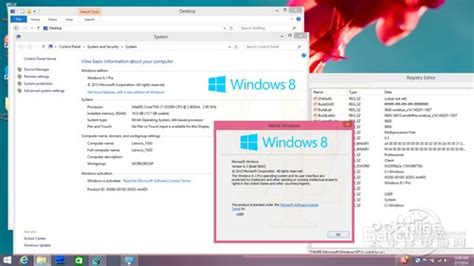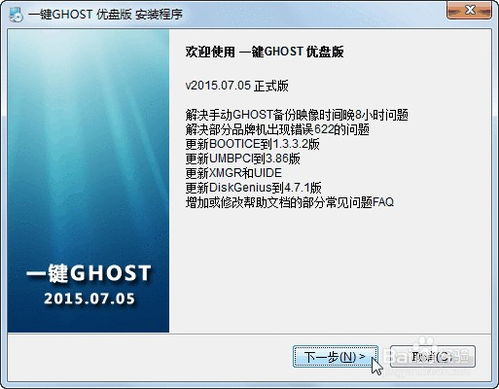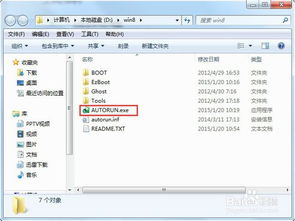如何轻松安装SHOPEX网店系统?详细图文教程来啦!
SHOPEX网店系统安装图文教程
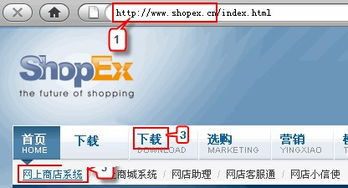
SHOPEX是一款功能强大的网店系统,能够帮助企业快速搭建自己的电商平台。本文将从准备工作开始,详细介绍SHOPEX网店系统的安装过程,力求通过简单明了的语言和步骤,让初学者也能顺利完成安装。

一、准备工作
在安装SHOPEX网店系统之前,你需要做好以下准备工作:

1. 选择服务器:根据你的实际需求,选择兼容SHOPEX的服务器。SHOPEX系统支持Linux和Windows两种操作系统。
2. 安装数据库:确保服务器上已经安装了MySQL数据库,并创建一个用于SHOPEX的数据库。你需要记录数据库主机、用户名、密码等信息。
3. 获取安装包:从SHOPEX官方网站或其他可信渠道下载最新版本的安装包。
4. 环境配置:确保服务器上的PHP、MySQL等环境满足SHOPEX的运行要求。SHOPEX通常需要PHP 5.1.2及以上版本,MySQL 4.1及以上版本。
二、安装步骤
接下来,我们按照详细的步骤来安装SHOPEX网店系统。
第一步:解压安装包
将下载的SHOPEX安装包解压到本地计算机,得到一系列的文件和文件夹。

(注:由于本文为文字教程,无法直接展示图片,请自行操作。)
第二步:上传文件到服务器
使用FTP上传工具(如FlashFXP、FileZilla等),将解压后的文件上传到服务器的指定目录。这里需要注意,上传方式必须选择“二进制”,否则可能导致文件无法正确安装。
1. 配置FTP上传工具:打开FTP上传工具,添加站点并配置站点信息(包括服务器地址、端口、用户名、密码等)。
2. 设置上传方式为二进制:在FTP上传工具中,找到“选项”或“参数设置”,将上传方式设置为“二进制”。
3. 上传文件:将解压后的SHOPEX文件上传到服务器的默认目录(一般为www或public_html目录)。

第三步:访问安装页面
在浏览器中输入服务器的IP地址或域名,访问SHOPEX的安装页面。例如,如果你的域名是www.123.cn,则输入http://www.123.cn/install/。

第四步:阅读并同意许可协议
仔细阅读SHOPEX软件许可协议,并勾选同意选项。

第五步:填写数据库信息
根据提示,填写数据库信息,包括数据库主机、用户名、密码、数据库名等。这些信息通常由你的空间商提供。

第六步:设置管理员账号
填写SHOPEX管理员账号、密码等信息,完成平台管理员账户的设置。

第七步:安装扩展模块
根据需求,选择并安装SHOPEX的扩展模块,如支付模块、物流模块等。这些模块可以帮助你扩展网店的功能。

第八步:完成安装
按照页面提示,完成其他设置,点击“开始安装”。等待片刻,系统会自动完成安装过程。

第九步:检查安装结果
安装完成后,访问电商平台(如http://www.123.cn/),确保SHOPEX成功安装并能够正常运行。同时,通过管理后台(如http://www.123.cn/shopadmin/)登录网店管理后台,检查各项功能是否正常。


三、常见问题及解决方案
在安装过程中,可能会遇到一些常见问题,以下列出了一些问题及相应的解决方案:
1. 安装过程中报错:检查服务器环境配置,确保满足SHOPEX的运行要求。重新上传文件并尝试安装。
2. 数据库连接失败:核实数据库信息是否正确,包括数据库主机、用户名、密码等。确保数据库服务器可访问。
3. 安装完成后无法访问:检查服务器端口配置、防火墙设置以及.htaccess文件配置等,确保网站可正常访问。
四、后期维护与管理
安装完成后,还需要进行后期维护与管理,包括数据备份、软件升级、运行监控
- 上一篇: U盘顽固文件终结者:轻松删除无法移除的烦恼
- 下一篇: QQ空间电脑版官方登录入口在哪
-
 如何下载IE10中文版官方Win7 64位?最新图文教程来啦!资讯攻略11-08
如何下载IE10中文版官方Win7 64位?最新图文教程来啦!资讯攻略11-08 -
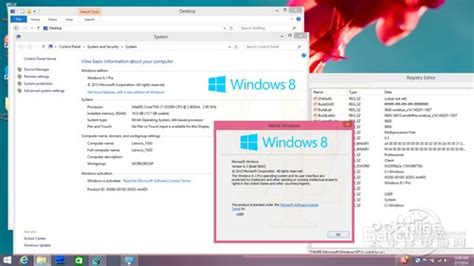 如何在同一台电脑上轻松安装Win8与Win8.1双系统?详细教程来啦!资讯攻略11-27
如何在同一台电脑上轻松安装Win8与Win8.1双系统?详细教程来啦!资讯攻略11-27 -
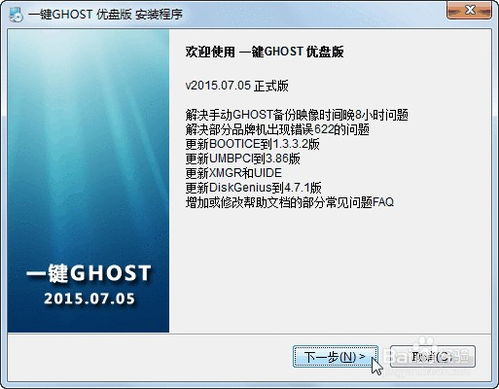 如何使用一键Ghost U盘版进行安装?图文教程资讯攻略11-11
如何使用一键Ghost U盘版进行安装?图文教程资讯攻略11-11 -
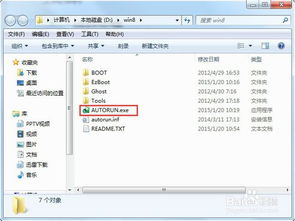 如何一键硬盘安装Win8及Win8.1系统的详细图文教程?资讯攻略12-06
如何一键硬盘安装Win8及Win8.1系统的详细图文教程?资讯攻略12-06 -
 网钛文章管理系统插件安装指南【详细图文教程】资讯攻略11-17
网钛文章管理系统插件安装指南【详细图文教程】资讯攻略11-17 -
 如何下载并安装新手版阿里旺旺2013图文教程?资讯攻略11-30
如何下载并安装新手版阿里旺旺2013图文教程?资讯攻略11-30